操作系统:win7 64位旗舰版
软件版本:WPS Office 2019 11.1.0
wps2019怎么分栏?有时候为了排版的需要,需要对选中的文字进行分栏,而不是整篇文档分栏,下面就来看看wps2019文字分栏教程吧。
首先电脑上打开wps2019,然后选中要编辑的文字。
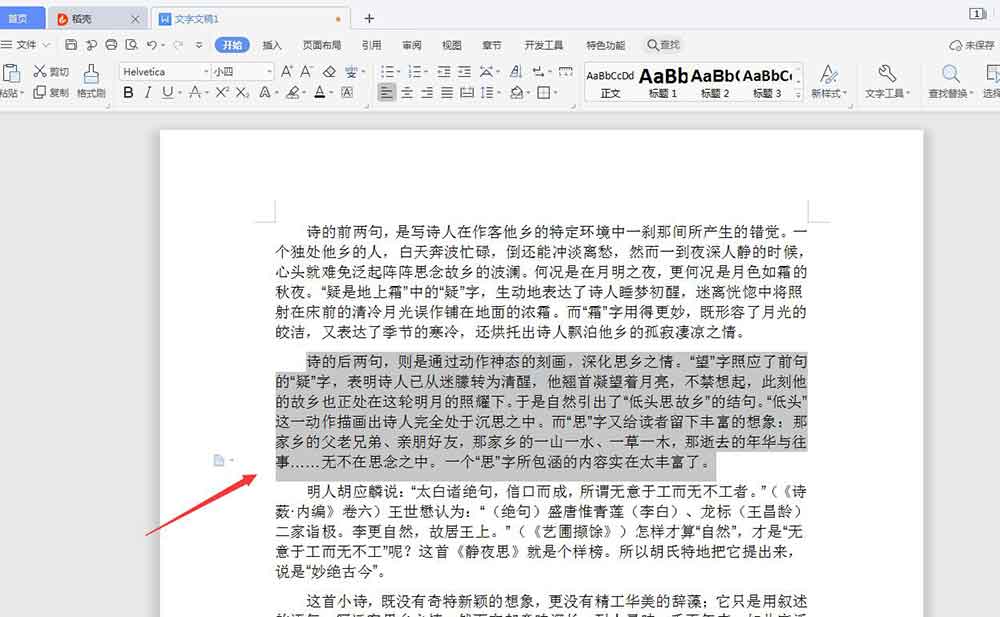
点击wps2019菜单栏上的“页面布局”的菜单项。
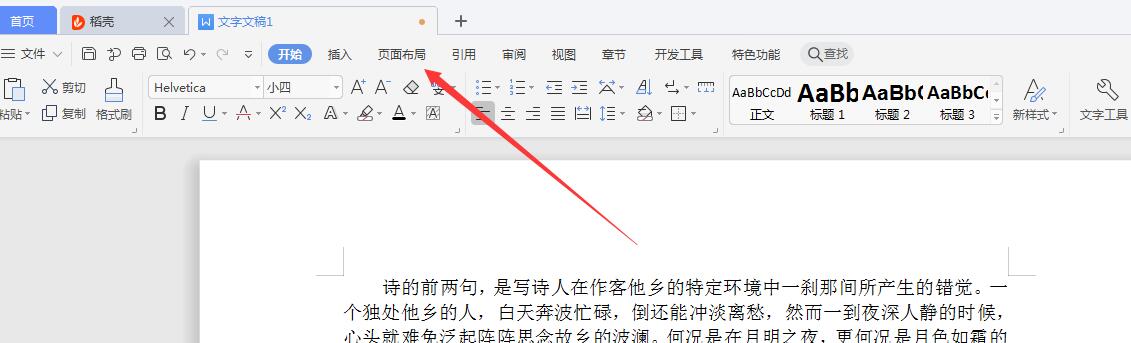
点击工具栏上的“分栏/更多分栏”的菜单项。
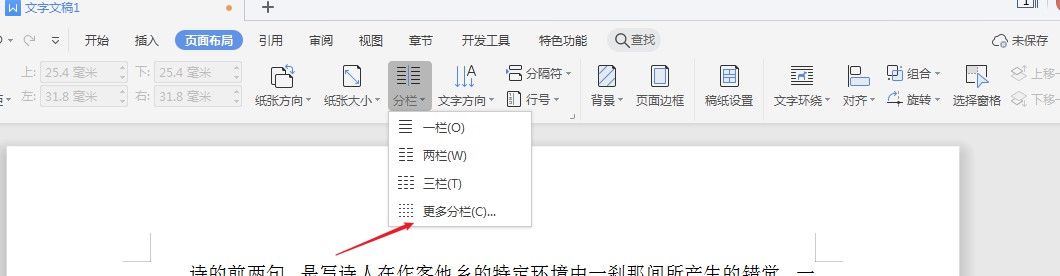
打开wps2019的分栏窗口,在窗口中点击“两栏”的选项,然后点击下面的“应用于”下拉按钮。
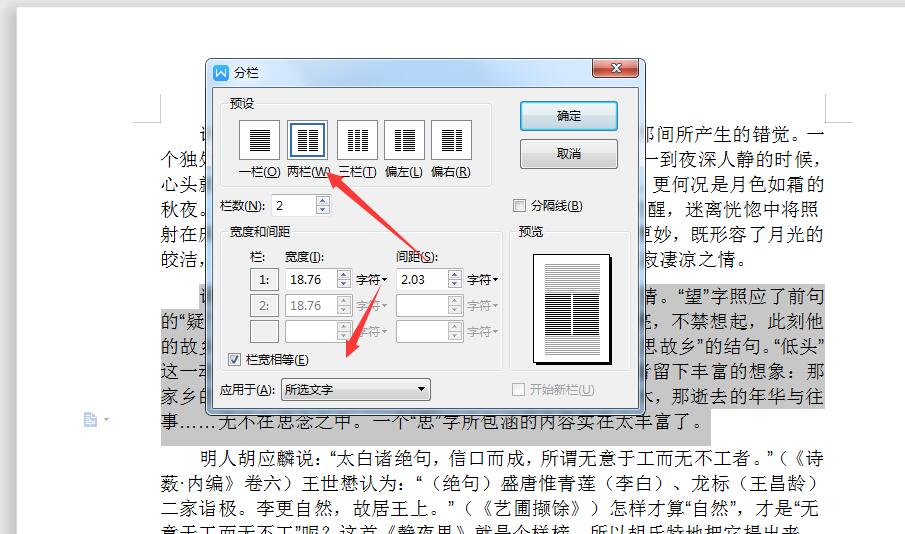
打开的下拉菜单中选择“所选文字”的菜单项。
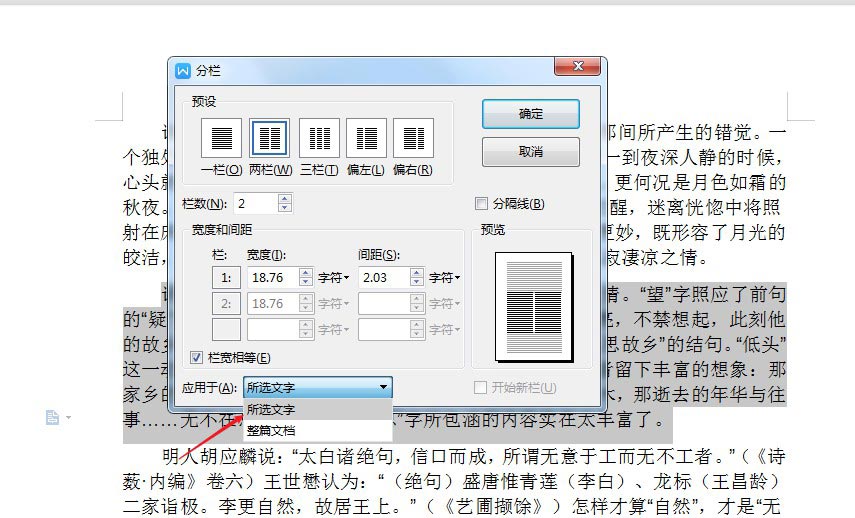
这样我们就把选中的文字分栏了。
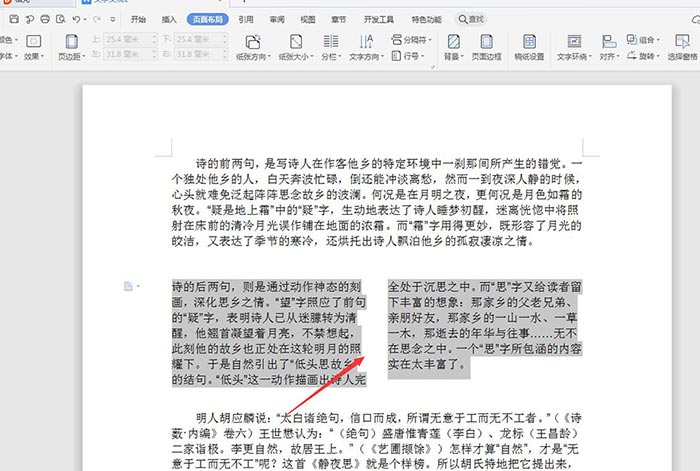
以上就是wps2019分栏怎么设置详细教程了。
点击阅读全文